Jak spravovat oznámení a oprávnění aplikací prostřednictvím nastavení na telefonu Galaxy
Váš telefon Galaxy je plně optimalizován pro používání a nastavování aplikací. V případě potřeby můžete nastavit přístupová práva pro všechny typy aplikací najednou, nebo vybírat a nastavovat oprávnění jednotlivě. Chcete-li spravovat oznámení a přístupová oprávnění prostřednictvím nastavení, přečtěte si návod níže.
Dříve, než zkusíte doporučený postup níže, se prosím ujistěte, že vaše zařízení i relevantní aplikace jsou plně aktualizovány. Pro aktualizaci softwaru ve vašem zařízení proveďte následující kroky:
Krok 1. Běžte do Nastavení > Aktualizace softwaru.
Krok 2. Klepněte na Stáhnout a instalovat.
Krok 3. Pokračujte podle pokynů na obrazovce.
Jak spravovat oznámení aplikací
Pokud je funkce oznámení aplikace vypnuta, nebudete dostávat žádná oznámení o příchozích zprávách z dané aplikace. Navíc pokud chcete odstranit nechtěná oznámení zvlášť, projděte si následující kroky níže.
Krok 1. Běžte do Nastavení a vyberte v menu Aplikace.
Krok 2. Vyberte aplikaci, kterou chcete změnit v listu nainstalovaných aplikací.
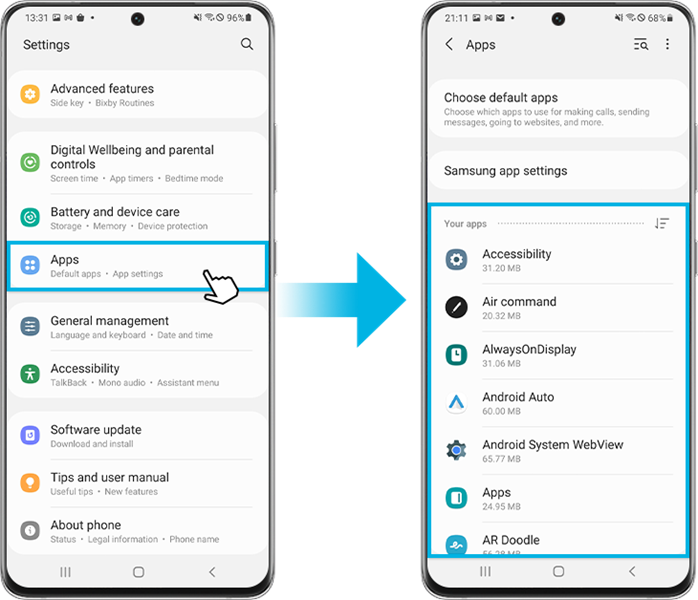
Poznámka: K nalezení požadované aplikace hledejte pomocí lupy nebo ikony vyhledávání vpravo nahoře.
Krok 3. Klepněte na Oznámení.
Krok 4. Můžete povolit či zakázat oznámení aplikace kliknutím na Zobrazit oznámení a můžete také vybrat funkce, pro které nadále chcete dostávat oznámení. Např. aplikace Chrome.

Poznámka: Funkce nastavení oznámení se mohou u jednotlivých aplikací lišit.
Jak spravovat přístupová oprávnění aplikace
Při instalaci nebo používání aplikace můžete být vyzváni, abyste udělili svolení k přístupu k různým funkcím. Například aplikace Email vás může vyzvat k udělení povolení spravovat vaše kontakty, aby je mohla importovat. Pokud jste udělili povolení omylem, můžete vždy vaše nastavení změnit. Povolení přístupu může být opraveno skrz správce oprávnění.
Krok 1. Běžte do Nastavení a vyberte v menu Aplikace.
Krok 2. Klepněte na ikonu více možností (tři svislé tečky).

Krok 3. Zvolte Správce oprávnění.
Krok 4. Zde můžete zkontrolovat seznam oprávnění. Vyberte funkci, kterou chcete zkontrolovat nebo změnit.

Krok 5. Chcete-li změnit přístup určitých aplikací, vyberte v seznamu aplikaci, kterou chcete povolit nebo zakázat. Například aplikace Galaxy Wearables je umožněn přístup k funkci Umístění.
Krok 6. Můžete vybrat jedno z následujících:
· Vždy povolit aplikace má přístup k datům i když ji zrovna nepoužíváte.
· Povolit pouze při používání
· Vždy se zeptat
· Zakázat

Poznámka: Odepření určitých povolení může ovlivnit fungování některých aplikací. V některých takových případech se může objevit upozornění.
Můžete také získat přístup k informacím o oprávněních jedné jednotlivé aplikace. Začněte v menu nastavení aplikace.
Krok 1. Ze seznamu všech nainstalovaných aplikací vyberte jednu, kterou chcete spravovat. Např. aplikaci YouTube.
Krok 2. Klepněte na Oprávnění.
Krok 3. Můžete zkontrolovat podrobnosti oprávnění pro aplikaci. Vyberte jedno z oprávnění, které chcete změnit, abyste jej mohli povolit nebo zakázat.
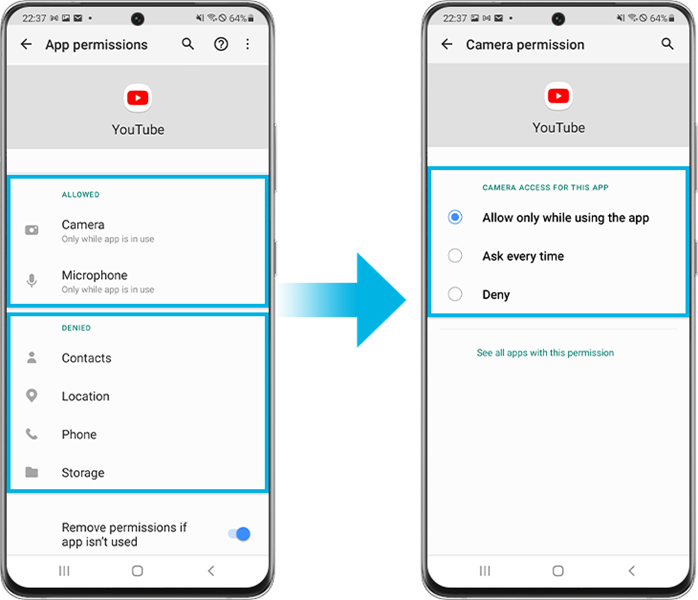
Pokud zažíváte neobvyklé chování ze strany mobilních telefonu Samsung, tabletů nebo jiného příslušenství, můžete nám zaslat zprávu o chybě nebo nám položit otázku v aplikaci Samsung Members.
To nám dovolí prozkoumat problém blíže. Všechna data jsou anonymní a jsou uchovávána jen na dobu nezbytně nutnou k vyřešení vašeho problému. Zjistěte více o zasílání zpráv o chybě na Aplikace Samsung Members.
Děkujeme vám za vaši reakci
Odpovězte prosím na všechny otázky.